哈喽大家好!今天必须给大家分享一篇超详细的Git安装配置教程!不管你是在Windows上装Git,还是想找个靠谱的下载配置一条龙指南,这篇保姆级教程绝对能帮到你!Git这东西,只要是写代码的就离不开,把它装好、用顺是咱们程序员的基本功,超级重要!下面我就带大家从零开始,把Git环境搭起来,让你轻松玩转这个代码管理神器!
Git去哪儿下?(我帮你找好了)想用Git,第一步当然是下载。我给大家准备了两个路子,根据你的网速选就行:
Git官网(有点慢,得看缘分):https://git-scm.com/
国内高速下载(强烈推荐这个!):https://pan.quark.cn/s/be38eaef9f64
信我,用国内这个链接,下载速度嗖嗖的,再也不用担心下载失败了!!!
Git安装全过程(跟着我一步步来)双击你下载好的那个exe安装包,弹出来个框框,直接点“Next”。
选择安装位置(这步超级重要)!我个人强烈建议在D盘这种非系统盘新建一个文件夹来装它,别啥都往C盘塞。选好地方后,点“Next”。
到了选组件这页,我建议你把最后一个“New! Add a Git Bash Profile to Windows Terminal”也勾上。这个功能特别实用,勾了以后你就能在Windows自带的黑框框里直接用Git命令,感觉自己瞬间变大神!全部勾选后点击"Next"。
这个开始菜单文件夹,一般不用管它,默认就行。直接点“Next”。
选默认编辑器,这关系到你以后敲命令的体验!默认是Vim,有点门槛。如果你是VSCode重度用户,强烈建议选VSCode,用起来会顺手很多。当然,这里我们先选默认的,继续点“Next”。
这里我们默认到下一步Next继续。
环境变量这块,一定要选第二项“Git from the command line and also from 3rd-party software”。这样设置以后,你就可以在任何地方的命令行里直接敲Git命令了,非常方便!
SSL证书,咱也别瞎折腾,就用默认的OpenSSL,点“Next”。
这个行尾处理,对咱们大部分人来说,默认第一项就OK,点击"Next"。
终端模拟器配置,使用默认设置,点击"Next"。
"git pull"默认行为设置,保持默认配置,点击"Next"。
凭证管理器,这个必须用默认的“Git Credential Manager”!它能帮你记住账号密码,以后push/pull代码就不用一遍遍输了,特别是频繁操作GitHub或GitLab的朋友,这个设置能节省大量时间!
剩下的就没啥了,一路默认,最后点击“Install”开始安装。
等进度条跑完,看到“Completing the Git Setup Wizard”界面时,恭喜你,Git已经成功进驻你的电脑啦!
Git常见问题解决方案安装过程中出现"无法创建目录"错误如果安装过程中提示"无法创建目录",通常是因为没有足够的权限。解决方法:右键点击安装程序,选择"以管理员身份运行",然后重新安装即可解决!
Git命令无法在命令提示符中使用如果你在CMD中输入git命令提示"不是内部或外部命令",可能是环境变量没有正确设置。解决方法:检查系统环境变量Path中是否包含Git安装路径,如果没有,手动添加Git的bin目录路径即可!